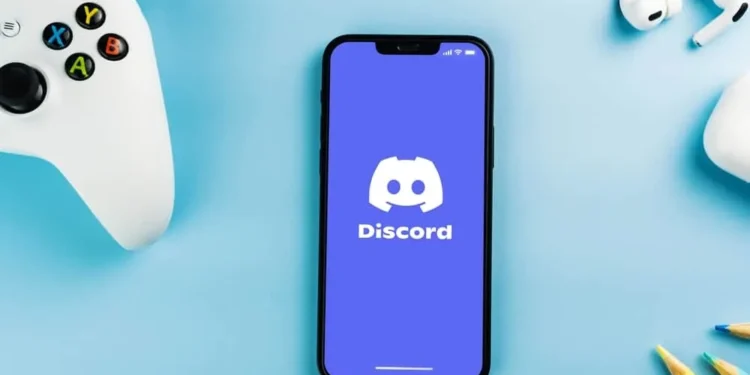¿Eres un usuario de Discord curioso sobre qué color es el fondo de tu discordia? ¿O tal vez estás buscando cómo cambiar tu color de fondo de discordia? Las diferentes plataformas tienen diferentes colores de fondo, y la mayoría permite a las personas modificar la apariencia de fondo dependiendo de lo que mejor se adapte a ellos.
Para Discord, puede cambiar su apariencia de fondo a la luz o la oscuridad, y saber de qué color es cada modo ha sido una preocupación para muchos.
Respuesta rápidaPara el fondo ligero, el color es blanco. El código de color para este modo de luz es #FFFFFF. Sin embargo, si usa el modo oscuro, el color de fondo tiene un valor hexadecimal diferente que es #36393F. Esos son los únicos colores de fondo que puede encontrar en Discord, y está sobre usted decidir cuáles prefiere usar, dependiendo de su gusto.
Discutiremos de qué color es el fondo de discordia para sus dos modos. A continuación, veremos los pasos para cambiar el modo de fondo para Discord en el escritorio y las versiones móviles. ¡Empecemos!
¿De qué color es el fondo de discordia?
Discord es una plataforma en línea popular entre los jugadores por permitirles conectarse en voz o video chat. Cuando usa Discord , tiene dos apariencias de fondo que puede elegir. Dependiendo de su preferencia, puede usar la luz o el modo oscuro. Usando su escritorio, puede sincronizar el color de fondo para que coincida con su escritorio por la noche y durante el día.
Discord tiene dos modos de apariencia. Puede usar la luz o el modo oscuro. Para el modo de luz, el color de fondo es blanco con un valor hexagonal de #FFFFFF . Por otro lado, el modo oscuro tiene un hex de #36393F . El modo predeterminado es ligero, pero puede cambiar fácilmente entre los dos usando los pasos que cubriremos más adelante.
Puede establecer la apariencia de la aplicación Desktop Discord para sincronizar con su computadora. En ese caso , el color de fondo de discordia cambiará dependiendo del color del tema de su computadora. La mayoría de la gente ama el modo oscuro, ya que es más cómodo con los ojos y tiene un aspecto atractivo en la discordia.
Además, el modo oscuro es conveniente para los juegos y por la noche para reducir la exposición de la luz a sus ojos. ¿Qué modo de discordia usas? Veamos cómo cambiar entre los modos de discordia disponibles en su dispositivo.
Cómo cambiar el modo de fondo de discordia
Puede cambiar el modo de fondo Discord utilizando la aplicación Discord Mobile o Desktop.
Para la aplicación de escritorio, use los pasos a continuación.
- Abre tu discordia .
- Navegue a la configuración del usuario (el icono de engranaje).
- En la sección Configuración de la aplicación, haga clic en la opción de apariencia .
- Seleccione el tema que prefiera. Hay tres opciones: oscuro , claro y sincronizado con computadora .
El modo seleccionado se activará automáticamente y observará los cambios que se reflejan inmediatamente en sus antecedentes.
Del mismo modo, a continuación se encuentran los pasos para cambiar su modo de fondo en su teléfono móvil.
- Abra la aplicación Discord en su teléfono.
- Toque el icono de perfil en la parte inferior.
- Desplácese hacia abajo y toque la apariencia .
- En el tema, toque la luz , la oscuridad o la automática para cambiar el fondo de discordia.
Así es como puede cambiar rápidamente su fondo de discordia en su escritorio y teléfono móvil.
Conclusión
El color de discordia para el modo de luz es #ffffff. En cuanto al modo oscuro, el color es #36393F. Esta guía ha discutido todos los detalles que debe conocer sobre el fondo de discordia y ha presentado los pasos para cambiar el fondo de discordia para el escritorio y la aplicación de discordia móvil.
Preguntas frecuentes
¿De qué color es el modo Discord Dark?
El color Discord Dark Mode tiene un valor hexadecimal de #36393F. Esa es las ofertas de color Discord para el modo oscuro. Puede cambiar al modo de luz con un valor hexadecimal de #ffffff. Si usa el escritorio, también puede seleccionar la opción de sincronizar el color con su computadora a la oscuridad o la luz, dependiendo de la hora del día.
¿Puedes usar color personalizado para el fondo de discordia?
No, no puedes. Discord no permite a los usuarios usar colores personalizados como fondos. En cambio, ofrece modos oscuros y claros, que puede cambiar para su fondo de discordia. Entonces, si desea cambiar su color de fondo, use los modos disponibles según su preferencia.
¿Cómo puedo cambiar el modo de fondo de discordia?
Para cambiar el modo de fondo, abra la discordia en su escritorio o teléfono. Toque su imagen de perfil de Discord para abrir las opciones de configuración. Localice la apariencia y haga clic en ella. Una vez que lo haga, verá las diversas opciones para cambiar el modo de fondo de discordia que puede usar. Haga clic en cualquiera de los dos, y su color de fondo cambiará.